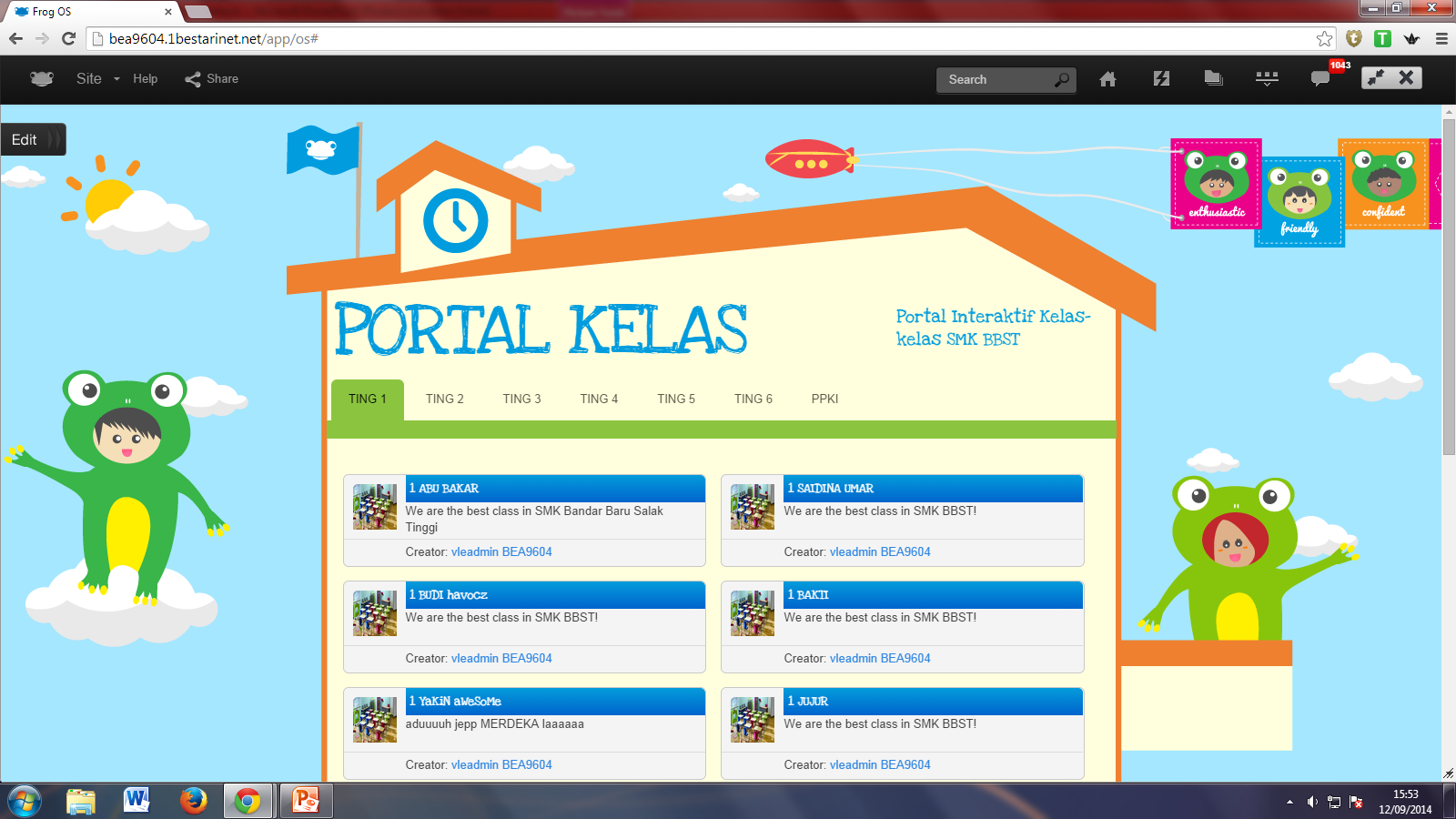Platform 1Bestarinet VLE Frog telah menyediakan ruang penyimpanan secara cloud based di mana dokumen yang telah disimpan akan boleh diakses secara atas talian.
Antara ruang penyimpanan dalam Document yang disediakan dalam Frog VLE adalah seperti berikut:
- My Document - Dokumen hanya dimuat naik hanya untuk paparan pemilik akaun sahaja
- My Library
- Lesson Resources - Dokumen yang dimuat naik hanya untuk paparan guru dan staf sahaja
- School Documents - Dokumen yang dimuat naik hanya untuk paparan semua pengguna (Guru, Pelajar, Staf dan Ibu bapa)
Bagaimana untuk menyimpan atau memuat naik bahan anda dalam ruang simpanan Lesson Resources di Frog Drive (Resource Manager)? Ikuti langkah-langkah yang berikut:
- Log in VLE
- Klik pada ikon Frog Drive (dulu dikenali sebagai Resource Manager)
LANGKAH 2
- Paparan bagi FrogDrive akan dipaparkan.
- Klik pada bahagian Documents
- Pilih Lesson Resources
LANGKAH 3
- Anda boleh memuat naik dokumen secara terus atau memilih mana-mana folder yang telah disediakan oleh pihak admin.
- Sebagai contoh untuk memuatnaik bahan berkaitan dengan kokurikulum, klik pada folder KOKURIKULUM
- Klik pada folder SUKAN
- Klik pada sebarang folder sukan yang disenaraikan. Sebagai contoh klik pada folder TENIS
LANGKAH 4
- Klik pada butang Add
- Klik File untuk muat naik dokumen
LANGKAH 5
- Kotak File Uploader akan dipaparkan.
- Klik Choose File
- Pilih dokumen yang ingin dimuat naik
- Pastikan muat naik dokumen menjadi warna hijau (ini bermaksud format dokumen diterima)
- Klik Done
- Dokumen anda telah sedia ada dalam folder tersebut.